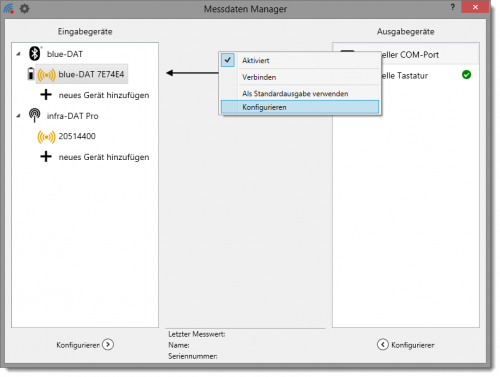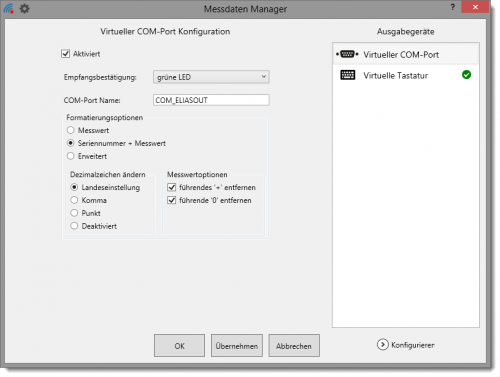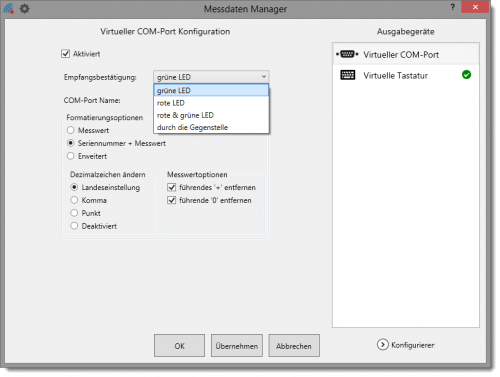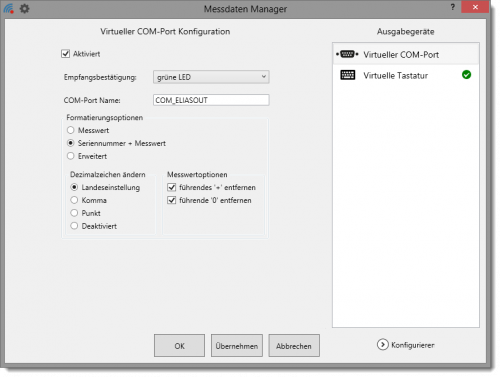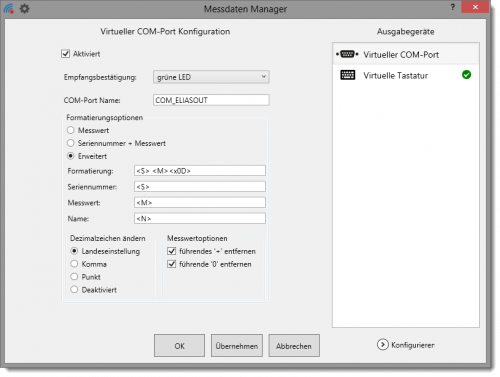Virtueller COM-Port
Konfigurieren des virtuellen COM-Ports
Im Folgenden wird beschrieben, wie Sie das Ausgabegerät Virtueller COM-Port konfigurieren.
Um das Fenster mit den Konfigurationseinstellungen zu öffnen, wählen Sie hierzu das Gerät per Maus aus und klicken danach auf die Schaltfläche Konfigurieren unterhalb der Liste mit den Ausgabegeräten. Alternativ können Sie mit der rechten Maustaste das Kontextmenü öffnen und den Menüeintrag Konfigurieren auswählen.
Im Konfigurationsfenster können Sie den virtuellen COM-Port mittels Check-Box Aktiviert deaktivieren oder aktivieren.
Über das Auswahlfeld Empfangsbestätigung können Sie festlegen, wie der Empfang eines Messwertes quittiert werden soll. Diese Quittierung steuert die am Sender vorhandenen LEDs an. Wenn Sie einen der folgen Einträge grüne LED, rote LED oder rote & grüne LED ausgewählt haben, wird die Quittierung erzeugt, sobald das Ausgabegerät Virtueller COM-Port den Messwert verarbeitet hat. Soll diese Quittierung durch eine mit dem virtuellen COM-Port verbundene Software (z.B. CAQ) erfolgen, wählen Sie den Eintrag durch die Gegenstelle aus.
Wenn Sie den Listeneintrag durch die Gegenstelle auswählen wird eine Quittierung von einer externen Software (z.B. CAQ) erwartet.
Im Eingabefeld COM-Port Name wird der Name des virtuellen COM-Ports angezeigt über den Sie von Windows® aus zugreifen können. Sie können den Namen des COM-Ports ändern, indem Sie einen neuen Namen in das Feld eingeben und auf die Schaltfläche Übernehmen klicken.
Unter den Formatierungsoptionen können Sie das Format der Datenausgabe ändern. Standardmäßig werden die Seriennummer des Senders, ein Leerzeichen, der Messwert und ein Return (ASCII 13) übertragen.
Über Erweitert können Sie beliebige Formatierungen vornehmen.
Im Eingabefeld Formatierung setzen Sie dann die Ausgabe zusammen. Das Beispiel enthält die Seriennummer, ein Leerzeichen, den Messwert und als Abschlusszeichen ein Return. Sie können auch weitere Zeichen einfügen. Zeichen, die nicht darstellbar sind, werden als Hexadezimalcode in spitzen Klammern eingefügt. In diesem Beispiel entspricht <x0D> dem Return.
In den Eingabefeldern Seriennummer, Messwert und Name können Sie Platzhalter für die Seriennummer, den Messwert und den Namen definieren. Standardmäßig sind dies <S> für die Seriennummer ,<M> für den Messwert und <N> für den Namen.
Im Bereich Dezimalzeichen ändern stellen Sie ein, ob und wie Dezimaltrennzeichen geändert werden sollen. Messmittel verwenden bei der Datenübertragung häufig einen Punkt als Dezimaltrennzeichen. In einem deutschsprachigen Excel-Dokument wird aber als Dezimaltrennzeichen ein Komma erwartet.
Bei der Messdatenübertragung werden häufig führende Nullen und Pluszeichen mit übertragen. Im Bereich Messwertoptionen können Sie einstellen, ob diese Zeichen entfernt werden sollen.